
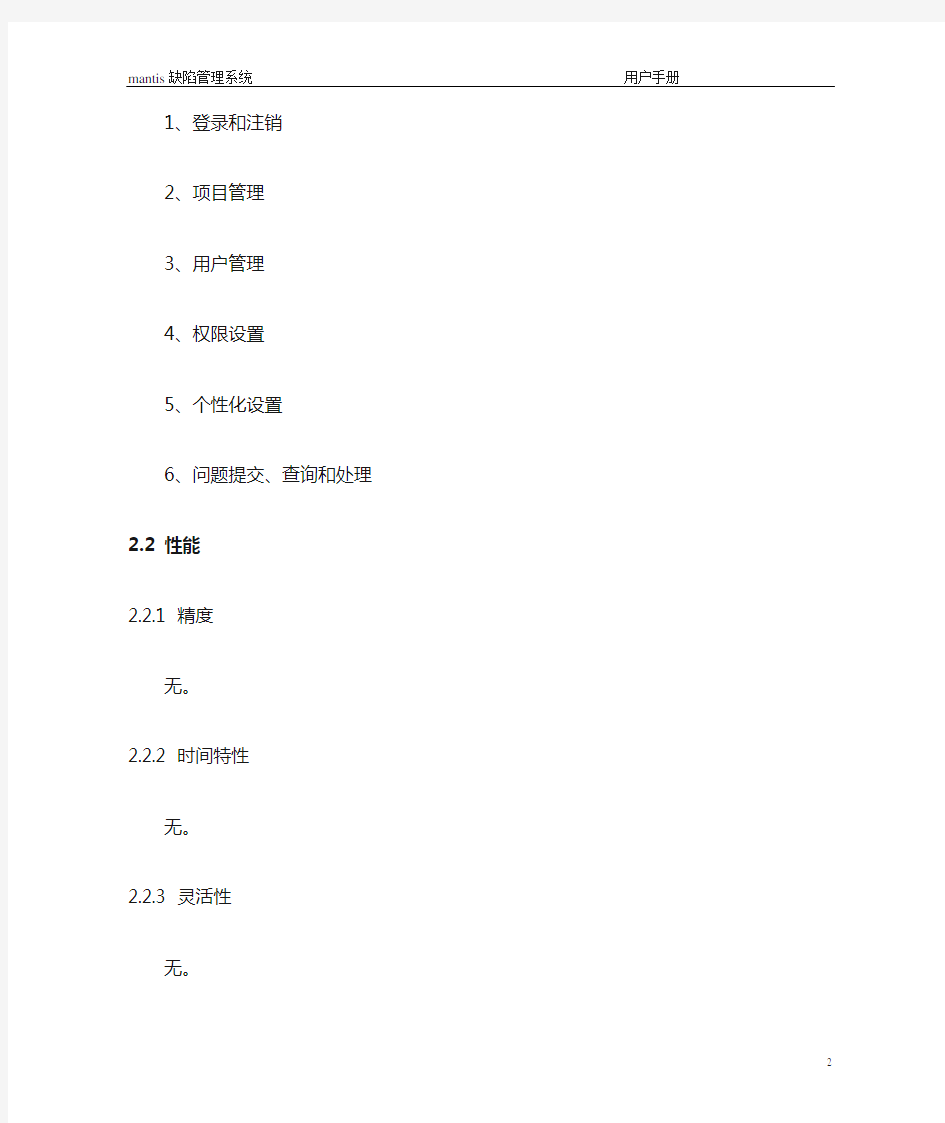
用户手册大纲
1 引言
1.1 编写目的
系统使用、实施者。
1.2 背景
Mantis缺陷管理系统。
1.3 定义
无。
1.4 参考资料
《系统详细需求说明书》《系统概要设计说明书》。
2 用途
2.1 功能
mantis缺陷管理系统是一个基于LAMP架构技术的缺陷跟踪系统,以Web 操作的形式提供项目管理及缺陷跟踪服务。在实用性上完全可以满足各种类型项目的管理及跟踪
1、登录和注销
2、项目管理
3、用户管理
4、权限设置
5、个性化设置
6、问题提交、查询和处理
2.2 性能
2.2.1 精度
无。
2.2.2 时间特性
无。
2.2.3 灵活性
无。
2.3 安全保密
无。
3 运行环境
3.1 硬设备
无特殊要求。
3.2 支持软件
LAMP:linux、apache2.x、mysql5.x、php5.x以上。客户端建议使用IE6以上浏览器
3.3 数据结构
无
4 使用说明
4.1 安装与初始化
上传到服务器php运行环境的目录下,保证案例目录代码为nobody所有,并且nobody可以读写
在IE浏览器输入安装URL install.php即可完成安装。
填写好对应信息以后点击安装按钮即可完成安装。
管理员administrator初始化密码是root。
4.3功能说明
4.3.1系统简述
缺陷管理平台Mantis ['m?nt?s](螳螂),也叫做MantisBT,全称Mantis Bug Tracker,Mantis是一个缺陷跟踪系统,以Web操作的形式提供项目管理及缺陷跟踪服务。Mantis可以帮助所有开发人员完成系统需求缺陷的有效管理,对于bug问题的状态变化将通过mail的形式由系统自动通知相关人员。且可以
自动生成统计报表和自动导出成doc或excel格式的文件。Mantis是基于
mysql+php的服务,可以通过备份mysql数据库实现资源的备份与还原。具有极高的安全可靠性。
4.3.2登陆方式
打开IE 窗口,在地址栏里键入:
http://192.168.2.200/mantis/login_page.php,便可显示系统的登录页面(图表1),在图表1 中,用户根据正确的输入自己的帐号(即用户名)及密码后,即可成功登录。
图表 1
4.3.3系统中的角色
在Mantis 系统中,分别有几种角色:管理员、经理、开发人员、修改人员、报告人员、查看人员。每个角色所具备的权限不一样,权限的从大到小依次排列是:管理员→经理→开发人员→修改人员→报告人员→查看人员。
4.3.4管理员
管理员是管理整个系统运作的工作人员,他不仅是整个系统的操作流程中权限最高的工作人员,而且可以对项目进行创建和管理,人员帐号的创建和管理等等,以下篇章将详细介管理员登录到系统之后,可以进入自己的主页面(具体登录操作及当前页面的操作参照登陆方式),再根据工作要求,相应选择页面
上方的菜单栏进入相应的页面。
4.3.5首页
点击菜单栏中的“首页”项进入自己的主页面(如图表2所示)
图表 2
在主页面中你可以看到以下信息:
1.存在指派给登录用户且还未解决的Bug数目,点击该数目超链接,就会
进入列表,直接对这些Bug单进行操作;
2.存在由登录用户报告且还未解决的Bug数目;
3.最近一次登录该系统的时间;
登录进入后在该页面中的操作主要有3 个:
1.切换项目:点击页面右上角的下拉式菜单来切换所选项目;
2.跳转到该Bug编号:根据Bug编号可以进行查询,直接进入该Bug的详
细信息页面,进行相应操作;
3.转向其它操作页面:点击主页面上方的菜单栏,便可进入相应的操作页
面,如图表3
图表 3
4.3.6我的视图
点击菜单栏中的“我的视图”项,管理员将会看到以下页面,如图表4所示。从页面上看,
图表 4
bug 根据其以下工作状态分类成几个表格显示,符合这些工作状态的bug 都一一的罗列:
1.分派给我的(未解决):是指Bug已经报告,指定由“我”来进行跟进的
Bug列表;
2.未分派的:是指Bug已经报告,但还没有指定由那个项目组成员进行跟进
的Bug列表;
3.我报告的:在这里将会显示由你报告的Bug列表;
4.已解决的:指Bug已经得到解决,Bug的状态为[已经解决];
5.最近修改的:这一栏显示那些Bug报告最近被项目组成员修改了;
6.我监视的:指你正在监视那些Bug,在Bug报告中,你被选为监视人。
在该状态表格下,而且Bug编号是对应其详细信息的超链接,可以根据工作要求直接点击进入进行相应操作。此外在页面下部出一个标识Bug流程状态的颜色条,如图表5,这样在实际操作中对于不同流程状态的Bug就能很好的区分开,下面主要描述Bug状态:
1.新建:就是由报告员提交问题时没有选择分派对象时,Bug的默认状态便是新建;
2.反馈:开发人员认为此bug不需要修改,就将其反馈,测试人员和开发人员讨论评
估后,决定是否将其关闭;
3.认可:经理认为报告员提交的问题是个Bug,对这个Bug表示认可;
4.已确认:开发人员确认存在此bug,并准备修改,将其设为已确认;
5.已分派:当经理看到,原状态为“新建”的问题单,就会将其分派给某个开发人员;
6.继续跟踪:被反馈的bug,在没有商定之前,暂定为“继续跟踪”;
7.已解决:被分派的开发人员已经进行了修改,测试人员可以进行验证测试, 确认
Bug已经解决;
8.已关闭:确认Bug已解决,将其关闭。
图表 5
4.3.7查看问题
点击“查看问题”项,即可进入查看与项目相关的Bug页面,如图表6:
图表 6
从页面可以对过滤器进行管理操作,可以点击标题根据其属性对数据进行排
列图表6看出,页面上部相当于一个过滤器,页面下部是根据过滤器显示Bug 的数据列表。如果管理员没有对给予的参数进行设置,那么默认就是没有对数据进行过滤,则页面下部则显示所有Bug数据。此外还可以在搜索框里输入Bug 编号直接查询,那么在页面下部就会显示出查询结果,就此详细说明一下过滤器的功能:
1.创建过滤器:在对参数进行设置完成后,可对当前的过滤设置进行保
存,如图表7所示,填入相应内容后即可保存下来。如果标记为公有,
则其他工作人员(除了查看人员)都能共享这个过滤器。同理,管理
员也可以在过滤器列表共享经理创建的公有过滤器。
图表 7
2.重复设置提示:在保存一个过滤器的时候,如果系统发现之前保存过
相同设置的过滤器,就会出现重复提示,以免造成不必要的资源浪费。
如图表8所示:
图表 8
3.管理过滤器:管理员可以对自己创建的过滤器进行操作,还可以删除
或修改经理创建并标识为公有的过滤器。
在显示的Bug列表里可以看到,页面下部的表格头部显示查看Bug的当前数量,并且在旁边提供了“打印报告”和“CSV 导出”功能链接,以下数据列表的Bug信息列属性显示(从左到右):复选框、修改图标、优先级(会以
图形代表无、低、中、高、加急、特急的优先状
态)、Bug编号、Bug注释数目、Bug所属的项目和组别、Bug的严重性、Bug 当前状态、最后更新、Bug摘要,在此表格还可以进行如下操作:
1.打印报告:如图表9所示,将所有的bug 显示出来,在页面列出了需要
导出打印的bug 列表,可以根据需要通过复选框选中需要打印的bug,
还可点击“打印选项”选择打印输出的项,在选择完毕后,根据需要点击
图标,bug 数据便相应的导出到该类型的文件里,实现打印输出的需求。
图表 9
2.CSV 导出:点击功能链接,则出现如图表10所示页面,提示将一个以当
前问题所属的项目名称命名的CSV 文件下载存储到本地。下载完成后,可以运行EXCEL 打开该文件,直接查看导出的bug 信息。
图表10
3.点击Bug编号,可以进行排列,并出现或代表是按升序或降序排列;
4.在bug 列表中,可以在每行的bug 显示中,有一个修改图形,可以点
击这个图形进入这个bug 的修改信息页面。注意:是否能出现这个图形也和权限有关系;
5.点击bug 编号可以直接进入其详细信息页面;
6.点击注释数目可以直接进入对应bug的详细信息页面,并将页面焦点定位
在bug 注释信息;
7.可以通过选中bug 列表的复选框,也可以选中“全选”的复选框,然
后选择下拉列表的操作命令,然后点击确定按钮,则可以对这些bug 进行相应操作,
图表 11
如上图表11所示,这里具体说明一下这些命令的操作:
1)移动:弹出选择项目页面,如图表12所示。可以把选中的bug 从
当前项目转移到你所选择的项目里,可以选择存在的任意项目;
图表 12
2)复制:弹出选择项目页面,如图表13所示,可以把选中的bug 从
当前项目复制到别的项目里;
图表 13
3)指派:可以把选中的bug 直接分派给指定的工作人员,如图表14
所示:
图表 14
4)关闭:当被选中的bug已经确认已解决,或确认不是bug,管理员
可以直接采用这个命令将bug 状态为关闭;
5)删除:当被选中的bug 是垃圾数据,在整理数据的时候可以直接
进行删除;
6)解决:如果bug 确认已经解决,则选中将其状态置为“解决”。但
是如果bug 当前状态为“已解决”或以上状态,则不能进行此项
操作;
7)更新优先级:用这项操作,可以更改选中bug 的优先级;
8)更新状态:使用这项操作,可以更新选中bug 的流程状态;
9)更新视图状态:用这项操作,可以将选中的bug 重新置为公共
或私有状态。这里需要注意的是:对于这些命令的选择和当前用
户的权限有关系,如果不能进行该命令的操作,系统会出“你
无权执行这项操作”提示性语句。而对于管理员来说,具有完全
的权限。
4.3.8提交问题
点击菜单栏中的“提交问题”项,如果开始没有制定项目的情况下,则首先进入项目选择页面,
如图表15所示。在选择工作项目后,其下有一个“设为默认值”的选项,如果在选择项目的时候,同时选中这个选项,则下次在同等情况下,就不会再进入项目选择页面而是直接进入默认的项目提交问题页面。进入提交问题页面,可以看到一个提交bug 的表单,根据具体情况填写后提交即。在表单右上角提供一个叫“或填写”的功能,里面提供了比较详细的填写项,这样,如果对于比较复杂的Bug来说也是十分必要的,在提交报告是请注意,带*号的填写项是必填项,页面还提供文件上传功能,只要是低于5M 的文件都允许上传,支持doc、xls、txt、exe 等格式的文件,这样在报告bug 的时候,可以上传相关的文件,为bug 的解决提供更多的信息。全部填写完毕之后就可以点击“提交报告”,之后系统会提示用户操作成功,再返回我的视图中查看就可以看到新提交Bug。
图表 15
4.3.9变更日志
点击菜单栏中的“变更日志”项,是已经修改好了问题的日志,需要给项目添加版本号,并且在添加/解决问题时都指定了相应的版本号,才会显示。4.3.10路线图
点击菜单栏中的“路线图”项,如果开始没有制定项目的情况下,则首先进入项目选择页面,如果指定了默认值,则直接进入默认项目的路线图,其实项目的路线图就相当于一个Bug的日志信息,如图表16所示,页面列出了该项目下已解决的bug 编号、所属组别、bug 摘要以及该项目产品的版本号变化,点击bug 编号还可进入其详细信息页面。
图表 16
4.3.11统计报表
点击菜单栏中的“统计报表”项,即可出现一个所有Bug单的综合报表,页面还提供了“打印报告”、“统计报表”、“先进摘要”功能链接,如图表17所示。在这个综合报表中,按照bug 报告详细资料中的项目,将所有的报告按照不同的分类进行了统计。这个统计报表有助于管理员及经理很好的掌握bug 报告处理的进度,而且很容易就能把没有解决的问题与该问题的负责人、监视人联系起来,提高了工作效率。在这个页面中,还提供了更多按不同要求分类的统计图表,如:按状态统计、按优先级统计、按严重性统计、按项目分类统计和按完成度统计。分别点击这五项,即可得到相应的统计图,则进入将刚才显示的数据图形化的一个报表页面,如图表18所示。更便于查阅和对比。如果有需要,也可以点击页面上方的打印报告,即可将当前页的图表导出打印出来。
图表17
图表18
4.3.12管理
点击菜单栏中的“管理”项,即可进入管理页面,如图表19所示,管理页面包含了:
用户管理、项目管理、自定义字段管理等部分。
1.用户管理为点击“管理”进入的当前默认页面;
⑴新帐号:显示一周之内添加进该项目的新用户;
⑵从未登录:显示目前存在的用户却至今从未登陆过的用户,对此用
户可以点击“清理帐号”功能链接进行清理;
⑶管理帐号:在这里可以进行添加新用户和更新已有用户的操作,点
击“创建新账号”,就可以添加新的用户,并指定其工作身份;点击
现有帐号名称,就可以对当前帐号的资料进行更新,更新之后点击
“更新设置”,系统就接受更新信息了。
2.点击项目管理,即可查看当前的所有项目,如图表20所示,
1)点击“创建新项目”项,进入新项目创建页面,如图表21 所示,填
写好项目资料之后点击添加项目项,新的项目就添加到系统中了。
注:上传文件存放路径如果不指定,则为默认系统路径;
2)点击现有项目列表的项目名称,就可以看到该项目的具体情况列表,
列表中包括各个项目的名称、状态、查看状态、以及说明列属性。
如图表22所示。在这个页面上可以进行以下操作:
a)编辑项目:在这里经理可以对项目的名称、状态、查看状态、
上传文件的存放路径以及说明等内容进行更新;
删除项目:点击删除按钮,即可将当前项目从库里删除;
b)增加分类:填入类别名称,点击增加分类便可在当前项目里
增加类别;
编辑分类:点击编辑,进入类别编辑页面,还可以将当前的
类别分配给指定的工作人员,这样会在该项目下报告一个新
bug 的时候,直接就指定给该工作人员处理;
删除分类:点击删除,即可删除当前的分类;
c)版本:在这里可以对已有的项目版本进行更新或者删除,也
可以添加新的版本;
d)自定义字段:在这里可以从已存在的自定义字段中选择出需
要的添加到该项目中的自定义字段中,也可以删除已添加的
自定义字段,自定义字段添加入项目后,在“提交问题”单
中会显示为必填字段;
e)添加用户至项目:将与项目有关的用户添加进来;
f)管理帐号:对该项目中所有的相关人员的帐号进行管理,可
以删去那些在项目中不需要的帐号;
3.自定义字段管理是用于在提交问题的时候,系统给予的填写项不满足实
际需求,这样可以自行在这个功能页面里定义自己需要的字段,以便能更好的描述bug 的情况。而且在过滤器里也会增加这个字段的属性,可以根据其进行数据过滤,点击功能链接进入该页面即可新建自定义字段、修改已有的自定义字段,如图表23 所示。
图表19
图表
20
图表21
图表
22
图表23
4.3.13个人资料
点击菜单栏中的“个人资料”项,即进入了帐户管理页面,如图表24所示。该页面包含了个人资料”,“更改个人置”,“管理平台配置”功能操作,当前默认页面为个人资料编辑页面。
1.个人资料:点击“个人资料”页面进入的默认编辑账号页面,管理
员可以在此修改密码、Email、真实姓名等等帐户信息;
2.更改个人设置:点击进入如图表25 所示页面,可对页面相关项进行
重新设置
3.管理平台设置:点击进入如图表26所示页面。在此可以增加平台设
置,也可以对现有的平台数据进行编辑或删除,这样,在自己“提
交问题”的时候,“或填写”位置就可以直接选用对应的平台数据而
不需求自行输入,节省工作时间。注:管理平台配置的内容只限于
个人采用;
图表24
图表
25
图表26
4.3.14注销
点击菜单栏中的“注销”项,即可退出登录,返回至初始登录页面。
4.3.15经理
是整个软件开发过程中的较为重要的管理人员,经理在该系统下的使用权限比起管理员来说稍微低一些,由于以上已经详细说明了各个菜单功能的使用,则在此处主要说明经理在本系统所能用的功能与管理员有什么不同。
4.3.16操作区别
对于以上提及的10 个菜单功能,经理在用的时候和管理员基本相同,就是有以下几个差异点。
1.只能对自己的过滤器进行操作,对于管理员为共有的过滤器只能使用而不
能进行操作。
2.对于“查看问题”的时候,可以通过复选框对某条bug 进行命令操作,
经理级别工作人员不能执行“删除”操作,系统会提示:“你无权执行该项操作”;
3.在“管理”功能中,不能对用户进行管理,包括新建,删除用户等,也不
能新建项目,只能管理现有项目的信息;
4.3.17开发人员
开发人员,就是负责整个软件开发的工作人员。用bug 跟踪管理系统,能够帮助开发人员及时地发现和解决软件缺陷。在使用该系统中,开发人员的权
限比起经理要稍低一些,从开始登录进入系统就能看出来,其主菜单栏的功能也少了一些,比起经理和管理员的菜单栏,少了“统计报表”、“管理”这2个功能.
4.3.18操作区别
由于以上已经详细说明了各个菜单功能的作用,这里主要说明开发人员在本系统所能使用的功能与管理员有什么不同。
1.开发人员只能设置私有的过滤器,可以共享管理员和经理创建而且属性
设置为公有的过滤器;
2.对于“查看问题”的时候,可以通过复选框对某条bug 进行命令操作,
开发人员不能执行“删除”操作,系统会提示:“你无权执行该项操作”;
4.3.19修改人员
修改人员,就是负责修改问题的工作人员。修改人员的主菜单和开发人员一样,但是在该系统的使用权限还是稍比开发人员低一些,以下来具体说明一下功能操作区别。
4.3.20操作区别
主要的操作区别如下:
1.不能创建过滤器,但是可以使用其他工作人员创建并将属性设为公有的过滤
器;
2.对于“查看问题”的时候,可以通过复选框对某条bug 进行命令操作,修改
人员只能用“复制”,“更新优先级”,“更新状态”,“更新视图状态”,对于其他的命令操作则无权执行;
3.在“我的视图”页面,没有“分派给我的(未解决)”状态的bug 数据列表,
因为对于修改人员来说,不能将bug直接指派给他。因此相应的在页面上没有该类数据的显示。
4.3.21报告人员
报告人员,就是专门负责提交问题报告的工作人员。报告人员的主菜单也和开发人员、修改人员一样,但是在该系统的使用权限还是稍比修改人员低一些,以下来具体说明一下功能操作区别。
4.3.22操作区别
JMeter基本使用方法 白羽
1环境搭建 此部分是我借用LoadRunner的Sample程序作为服务器,通过JMeter进行Web性能测试的过程。希望对学习JMeter的朋友有所帮助。
2使用JMeter录制脚本 2.1 建立JMeter测试计划(Test Plan) 打开JMeter,看到左边显示一个空的测试计划,把该测试计划改名为TestPlan1。右键单击该测试计划,选择“添加(Add)”-“线程组(Thread Group)”,添加一个线程组,改名为TestGroup1。如下图所示: 2.2 设置并启动JMeter代理服务器 右键单击在“工作台(Work Bench)”,选择“非测试元件(Non-Test Elements)”中的“Http代理服务器(HTTP Proxy Server)”,如下图所示:
设置该“Http代理服务器”(HTTP Proxy Server),“目标控制器(Target Controller)”选择刚才建立的线程组(Test Plan1>Thread Group1)。 点击“启动”,启动该代理服务器。 2.3 设置IE的代理服务器配置 测试工程师打开IE界面,选择“工具(Tools)”->“Internet选项(Internet Option)”
->“连接(connections)”->“局域网设置(LAN setting)”,如下图所示: 在局域网设置(LAN setting)界面勾上“为LAN使用代理服务器(Use a proxy server for your LAN)”,设置地址(address)为“localhost”,端口(Port)为8080,确定(OK)。 2.4 录制脚本 在浏览器的URL栏输入需要测试的地址,进行操作,操作完毕后,点击JMeter中的“Http代理服务器(HTTP Proxy Server)”的“停止(STOP)”按钮,你将能看到“TestGroup1”下面已经录制了刚才操作的内容。如下图所示:
Mantis使用教程 一.获取用户名 在网页浏览器地址栏里输入http://192.168.2.153/mantisbt/进入Mantis的登录界面,如下图: 1.1 注册用户名 点击Mantis的登录页面“注册一个新帐号”,转到以下界面: 在此页面输入自定义的帐号和有效的E-MAIL,点击注册。如果成功注册将会出现以下页面:
Mantis将会随机生成一个用户密码以E-MAIL的形式发到你刚才填写的E-MAIL 地址,所以填写的E-MAIL地址一定要真实有效,否则你将不能收到你的登录密码。 1.2 修改注册的密码 注册成功后,查看你所填写的E-MAIL邮箱是否已经收到由Mantis发出的用户注册确认信,如下图: 点击信入面的超级链接进入Mantis新注册用户的密码修改页面,如下图:
在此页面输你所希望的密码,然后点击页面下方的“更新帐号信息”按钮,完成密码修改。如果想修改其它个人信息,只需点击[更改个人设置]就可以了。 注意:默认的新注册用户只有[报告人员]的存取权限,其它一些权限的设定需要管理员另行配置。 二.使用Mantis 2.1 登录Mantis 在登录的页面,输入刚刚注册的用户名::james密码:123,进入Mantis的主界面。
在主界面我们可以看到一条工具栏,这就是我们能够使用的所有功能了。在工具栏的下方我们看到有5大栏,分别是: 1.未指定的:是指问题已经报告,但还没有指定由那个项目组成员进行跟进的问题列 表。 2.已解决的:指问题已经得到解决,问题的状态为[已经解决]。 3.我正在监视的:指你正在监视那些问题,在问题报告中,你被选为监视人。 4.由我报告的:在这里将会显示由你报告的问题列表。 5.最近修改:这一栏显示那些问题报告最近被项目组成员修改了。 2.2问题报告 点击[问题报告]进入以下页面,选择你报告的问题所属的项目,如下图: 从下拉框选择完成后,点击[选择项目],进行问题报告主界面,如下图: 在上图中有些栏位是打了红星的,表示这些是必填内容。填好问题报告后,点击[提交报告],就会将此问题提交到系统,系统将会通过E-MAIL通知项目组的相关人员。 在问题报告的右上角有一个[高级报告]的选项,点击后,将会出现以下页面。
用户手册 PCM3-D2550 嵌入式单板 版本 2013 年8 月 修订:A0 版权保护及声明 本手册为深圳灵江计算机技术有限公司的知识产权,内容受版权保护,版权所有。未经认可,不得以机械的,电子的或其它任何方式进行复制。除列明随产品配置的配件外,本手册包含的内容并不代表本公司的承诺,我们很小的编写此手册,但我们对于本手册的内容不保证完全正确,因为我们的产品一直在持续的改良及更新,故我方保留随时做出修改而不予另行通知的权利。对于任何安装、使用不当而导致的直接的、间接、有意或无意的损坏及隐患概不负责。您在订购产品前,请详细了解产品性能是否符合您的需求。 商标 本手册使用的所有商标均属于各自的商标持有者所有: Intel和Atom是Intel的注册商标 Win7/8和Windows XP是Microsoft 的注册商标
装箱物品检查 请确认您所购买的主板包装盒是否完整,如果包装有所损坏、 或是有任何配 件欠缺的情形,请尽快与我们联络。 1 块PCM-D2550主板 2 组串口转接电缆 1 条 SATA 电缆 1 条SATA-PWOR 电缆 订购信息 欲知更多信息欢迎访问: https://www.doczj.com/doc/3410979727.html, 目录 1. 产品介绍 ... ................................................................................................................. (5) 1.1 简介 ... ..................................................................................................................... (5) 1.2 环境与机械尺寸 ... ................................................................................................. (7) 2. 主板构造图 ... ............................................................................................................. ..8 2.1 功能接口标识描述 ... .............................................................................................. ..8 3. 主板安装 ... ................................................................................................................ (9) 3.1 安全指导 ... ............................................................................................................. (9) 3.2 系统内存的安装 ... ................................................................................................. (10) 3.3 跳线设置 ... ............................................................................................................. (11) 4. 板载接头和接口 ... ..................................................................................................... ...12 5. 5. 主板控制按钮、状态指示 ...................................................................................... (21) 6.GPIO 定义/编程指引 ... ............................................................................................ ..23 7.Watchdog 看门狗编程指引 ................................................................................ (25) 8.BIOS 设置 ... ............................................................................................................. (26) 型号 描述 标配 D2550/VGA/HDMI/单(18/24)Bit LVDS/GPIO/SATA/MSATA/ 2MPCIe/LAN/SD 卡座/SIM 卡槽/AUDIO 可选功能 双24位LVDS 、触摸屏控制(4/5/8线) 可选配件 遥控器、遥控接收器、薄膜轻触开关
Mantis缺陷管理系统 一.使用目的: 1. 满足技术工程师在实施现场把客户反馈的软件缺陷记录在证。 mantis ±,及时汇报,修改,验 2. 监督特殊问题的处理; 3. 可根据需要,扩充字段; (一)角色介绍: (1)系统管理员:主要创建用户,创建项目;维护其他信息。 (2)经理:主要维护项目信息(如:维护测试模块,维护项目组成员,测试版本,发布公 告;维护缺陷分类、实施版本)。研发部的项目经理、系统实施顾问、测试部的测试负责人、 技服部项目经理有此权限;(各部门经理:不维护信息,监督特殊问题的处理、浏览统计报表数据等功能) (3) 报告人员:主要提交bug。测试工程师执行测试时,提交发现的bug;技术工程师提交客户反馈的软件缺陷。
(4) 开发人员:主要修复bug。研发部各项目的bug修改人员有此权限。 (5) 查看人员:主要浏览bug。 (6) 修改人员:目前不用此角色。 Mantis中的经理角色拥有“报告人员”“开发人员” “查看人员”的操作权限。各操作权限限制在所分配的项目范围内。 (二) Bug的状态含义: (1) 新建:新提交的且尚未指派给开发人员的 bug。 (2) 已分派:项目经理或系统实施顾问将bug指派给开发人员,开发人员尚未接收确认的bug。 (3) 公认:开发人员看到指派给自己修改的bug后,将bug状态设置为“公认”,以告知指派人自己收到了分配的bug。 (4) 已解决:开发人员修复bug后,将bug状态设置为“已解决”;等待验证测试的bug。 (5) 打回:验证测试未通过,需要开发人员重新修改的bug。 (6) 已关闭:验证测试通过,关闭的bug。 (7) 已确认:即暂时不改的bug,(完成度)“暂停”的bug。 (三)使用流程: 1. 管理员建立请测项目: (1) 项目名称为:产品名称; (2) 维护模块信息(可以不维护); (3) 维护测试版本信息; (4) 维护项目组成员(部门经理也要加上) ; 2. 测试人员提交bug及跟踪过程: (1) 测试人员提交bug:选择项目名称(产品名称)模块名称bug出现频率、严重性、优先权产品版本r bug标题/bug详细说明查看状态设置为"公共的”,提交。 (2) 项目经理指派bug:点击bug编号后进入的页面,将bug指派给开发人员。(可以设定 某模块的bug由固定的开发人员修改,实现自动指派。) (3) 开发人员接收bug:将指派给自己的bug状态设置为“公认”状态。 (4) 开发人员修改bug :修改完成,设置完成度,将bug状态设置为"已解决”状态。 (5) 测试人员验证已解决的bug:验证测试通过,需填写“修正此问题的软件版本”,将bug 设置为“已关闭”状态。 (6) 测试人员验证已解决的bug:验证测试未通过,将bug设置为“打回”状态,请开发人员重新修改。 (7) 暂时不改的bug需要项目经理、测试负责人确认后,开发人员将bug设置为“已确认” 状态。 3. 项目测试阶段的其他相关活动: (1) 项目经理、测试负责人可在测试之前将测试注意事项等发表公告,项目成员在“首页” 上浏览。见【编辑公告】功能。 (2) 若测试人员提交bug
Jmeter用户手册 整理人:大傻 2008-12-12 1介绍 Apache JMeter 是100%纯JA V A桌面应用程序,被设计为用于测试CS结构的软件。 同时也可以用来测试静态和动态资源的性能,例如:静态文件,Java Servlets,CGI Scripts,Java Object,数据库和FTP服务器等等。JMeter可用于模拟大量负载来测试一台服务器,网络或者对象的健壮性或者分析不同负载下的整体性能。 同时,JMeter可以帮助你对你的应用程序进行回归测试。通过你创建的测试脚本和assertions来验证你的程序返回了所期待的值。为了更高的适应性,JMeter允许你使用常规表达式来创建这些assertions。 2开始 2.1安装 下载安装最新的版本,将会包含所有你需要建立和运行Web,FTP,JDBC和JNDI测试的文件。如果你想进行JDBC测试,你需要使用合适的JDBC driver。JMeter中不包含JDBC drivers。其他可能需要下载的软件: Bean Shell Java Activation Framework – needed for Java Mail Java Mail – needed for mail visualiser and SOAP test JMS – for JMS samples General Java Kit 接下来一步,就是浏览“建立测试计划”一章来熟悉JMeter的基本操作,例如:添加和删除元素。最后,浏览适当的章节来学习如何建立不同种类的测试计划。例如,如果你对Web应用程序的测试比较感兴趣,就浏览“建立一个Web测试计划”章节。其他种类的测试计划建立的章节包括:JDBC,FTP和JNDI。 一旦你熟悉了建立和运行JMeter测试计划,就可以开始熟悉各种配置参数,例如:timers,listeners,assertions和其他的参数,来帮助你更好地控制你地测试计划。 2.2系统要求 JMeter 1.8 以上的版本需要JDK1.4以上的版本支持运行。JMeter可以运行在如下操作系统上:Unix,Windows和Open VMS。 l安装JDK: l JA V A的环境变量设置 1.使用鼠标右击“我的电脑”->属性->高级->环境变量 2.系统变量->新建->变量名:JA V A_HOME 变量值:d:\jdk 3.系统变量->编辑->变量名:Path 在变量值的最前面加上:%JA V A_HOME%\bin; 4.系统变量->新建->变量名:CLASSPATH 变量值:。; l安装Tomcat
Mantis安装配置及使用教程 缺陷管理工具mantis 搭建安装及使用手册 SPT 2010 年7 月7 日 Generated by Foxit PDF Creator . Foxit Software https://www.doczj.com/doc/3410979727.html, For evaluation only. 目录 一、软件准备 (3) 二、安装:xampp (3) 三、安装:MySQL (4) 四、安装:mantis (6) 五、设置:mantis 为中文 (7) 六、Mantis 中邮件配置: (9) 七、Mantis 中上传附件设置 (10) 八、安装及配置JpGraph (12) 九、Mantis 时间设置 (13) 十、Mantis 使用手册 (14) Generated by Foxit PDF Creator . Foxit Software https://www.doczj.com/doc/3410979727.html, For evaluation only. 一、软件准备 1、系统:Windows XP SP3; 2、软件: xampp-win32-1.5.4a-installer mysqlcc-0.9.3-win32; mantis-1.0.7.tar; jpgraph-2.0.tar; 二、安装:xampp 1、下载完xampp 后,进行安装,安装目录自定,如安装在C:\mantis\; 2、安装一路next; 3、注意一点,默认apache 端口为80,mysql 为3306,如果端口被占用了,需要设置端口,一般IIS 会占用apache 的80 端口,最好把IIS 服务停掉; 4、安装完成后,出现如下图:apache 和mysql 启动就可以了; 5、点击上图Apache 那行的Admin 按钮,弹出一页面,选中中文; 6、点击左边“安全”。出现下图页面; Generated by Foxit PDF Creator . Foxit Software https://www.doczj.com/doc/3410979727.html, For evaluation only. 7、点击图中http://localhost/security/xamppsecurity.php 链接,设置mysql 中
JMETER中文手册 1.简介 Apache JMeter是100%纯java桌面应用程序,被设计用来测试客户端/服务器结构的软件(例如web应用程序)。它可以用来测试包括基于静态和动态资源程序的性能,例如静态文件,Java Servlets,Java对象,数据库,FTP服务器等等。JMeter可以用来在一个服务器、网络或者对象上模拟重负载来测试它的强度或者分析在不同的负载类型下的全面性能。 另外,JMeter能够通过让你们用断言创建测试脚本来验证我们的应用程序是否返回了我们期望的结果,从而帮助我们回归测试我们的程序。为了最大的灵活性,JMeter允许我们使用正则表达式创建断言。 1.1历史 Apache软件组织的Stefano Mazzocchi是JMeter的创始人。他编写它起初是为了测试Apache JServ的性能(一个已经被Apache Tomcat工程所替代的工程)。我们重新设计JMeter来增强用户界面并增加功能测试的能力。 1.2未来 我们希望看到作为开发者利用它的可插入架构使JMeter的功能快速扩展。未来发展的主要目标是在没有影响JMeter的负载测试能力的情况下尽可能使JMeter 成为最实用的回归测试工具。 2.入门 开始使用JMeter最容易的方法是首先下载最新版并且安装它。这个版本包含所有你在构建和运行Web,FTP,JDBC,和JNDI等测试时使用需要的所有文件。 如果你想执行JDBC测试,你当然需要从供应商得到适当的JDBC驱动。JMeter 没有提供任何JDBC驱动。 你可能需要下载的其它软件: ?BeanShell-BeanShell函数和测试元件需要 ?Java Activation Framework-JavaMail需要
JMETER中文手册 9.3.1.简介 Apache JMeter是100%纯java桌面应用程序,用于压力测试和性能测试。被设计用来测试客户端/服务器结构的软件(例如web应用程序)。它可以用来测试包括基于静态和动态资源程序的性能,例如静态文件,Java Servlets,Java 对象,数据库,FTP服务器等等。JMeter可以用来在一个服务器、网络或者对象上模拟重负载来测试它的强度或者分析在不同的负载类型下的全面性能。 另外,JMeter能够通过让我们用断言创建测试脚本来验证我们的应用程序是否返回了我们期望的结果,从而帮助我们回归测试我们的程序。为了最大的灵活性,JMeter允许我们使用正则表达式创建断言。 Apache软件组织的Stefano Mazzocchi是JMeter的创始人。他编写它起初是为了测试Apache JServ的性能(一个已经被Apache Tomcat工程所替代的工程),主要针对Web的压力和性能测试。 为了能够让开发者利用它的可插入架构使JMeter的功能快速扩展。未来发展的主要目标是在没有影响JMeter的负载测试能力的情况下尽可能使JMeter 成为最实用的回归测试工具,将JMeter扩展到其他测试领域。JMeter可以用于测试FTP、RPC、HTTP、JUNIT、JMS、LDAP、WebService、(Soap)Request以及Mail和JDBC(数据库压力测试)。 3.2JMeter基础应用 开始使用JMeter最容易的方法是首先下载最新版(到JMeter官方网站:https://www.doczj.com/doc/3410979727.html,/download_jmeter.cgi下载)并且安装它。这个版本包含所有你在构建和运行Web,FTP,JDBC,和JNDI等测试时使用需要的所有文件。 如果你想执行JDBC测试,你当然需要从供应商得到适当的JDBC驱动。JMeter 没有提供任何JDBC驱动。 你可能需要下载的其它软件: ?BeanShell-BeanShell函数和测试元件需要 ?Java Activation Framework-JavaMail需要 ?Java Mail-Mail可视化,Mail Reader和WebService(SOAP)取样器需要
安装JDK: JAVA的环境变量设置 使用鼠标右击“我的电脑”->属性->高级->环境变量 系统变量->新建->变量名:JAVA_HOME 变量值:d:\jdk 系统变量->编辑->变量名:Path 在变量值的最前面加上:%JAVA_HOME%\bin; 系统变量->新建->变量名:CLASSPATH 变量值:.; 安装Tomcat CATALINA_HOME=d: \tomcat User Manual 用户手册 1 介绍 Apache JMeter 是100%纯JAVA桌面应用程序, 被设计为用于测试CS结构的软件. 同时也可以用来测试静态和动态资源的性能, 例如:静态文件, Java Servlets, CGI Scripts, Java Object, 数据库和FTP服务器等等. JMeter可用于模拟大量负载来测试一台服务器,网络或者对象的健壮性或者分析不同负载下的整体性能. 同时, JMeter可以帮助你对你的应用程序进行回归测试. 通过你创建的测试脚本和assertions来验证你的程序返回了所期待的值. 为了更高的适应性, JMeter允许你使用常规表达式来创建这些assertions. 2 开始 2.1 安装 下载安装最新的版本, 将会包含所有你需要建立和运行Web, FTP, JDBC和JNDI测试的文件. 如果你想进行JDBC测试, 你需要使用合适的JDBC driver. JMeter中不包含JDBC drivers. 其他可能需要下载的软件: ●Bean Shell ●Java Activation Framework – needed for Java Mail ●Java Mail – needed for mail visualiser and SOAP test ●JMS – for JMS samples ●General Java Kit 接下来一步, 就是浏览”建立测试计划”一章来熟悉JMeter的基本操作, 例如:添加和删除元素. 最后,浏览适当的章节来学习如何建立不同种类的测试计划. 例如, 如果你对Web 应用程序的测试比较感兴趣, 就浏览”建立一个Web测试计划”章节. 其他种类的测试计划建立的章节包括:JDBC, FTP和JNDI. 一旦你熟悉了建立和运行JMeter测试计划, 就可以开始熟悉各种配置参数, 例如: timers, listeners, assertions和其他的参数, 来帮助你更好地控制你地测试计划.
环境搭建及Mantis安装、配置 由于Mantis是用php写的系统,而要调试php程序当然要用到apache+php+mysql,而 apache+php+mysql配置起来却又是很麻烦的事,这还不包括环境冲突、、、等等,这些又或者是那些导致配置失败的问题。但刚巧有这么一个套件可以省去这些以前是需要解决的问题,这个套件就是EasyPHP了。EasyPHP集成了:Apache、PHP、MySQL、PhpMyAdmin。 以上软件可参考文章最后的参考资料。 适用范围 本文介绍基于Windows下的Mantis BUG管理系统的搭建。 软件下载 Mantis下载地址:https://www.doczj.com/doc/3410979727.html,/ EasyPHP下载地址:https://www.doczj.com/doc/3410979727.html,/ 本文以mantis-1.1.0a4+ EasyPHP-12.1为演示版本,并测试通过。 安装EasyPHP 安装EasyPHP很简单,双击下载到的EasyPHP-12.1_with_PHP-5.4.6-setup.exe,然后一直默认点击Next即可安装完成。当然啦,在License Agreement页面是必须选择I Access The Agreement…… 软件默认目录:C:"Program Files"EasyPHP-12.1 若成功运行时,双击在Windows托盘的图标,可看到如下图所示,Apache、MySQL的右边都是显示“Started”并亮绿灯的。 (需要安装VC2005,2008运行库,如果启动Apache时报错:easyphp error in apache configuration file) 已知问题:
Apache JMeter是100%纯java桌面应用程序,被设计用来测试C/S结构的软件(例如web应用程序)。它可以被用来测试包括基于静态和动态资源程序的性能,例如静态文件,Java Servlets,Java 对象,数据库,FTP 服务器等等。JMeter可以用来模拟一个在服务器、网络或者对象上大的负载来测试或者分析在不同的负载类型下的全面性能。 另外,JMeter能够通过让你们用断言创造测试脚本来验证我们的应用程序是否返回了我们期望的结果,从而 Apache软件组织的Stefano Mazzocchi是JMeter的创始人。他写出它起初是为了测试Apache JServ的性能(一个已经被Apache Tomcat工程所替代的工程)。我们重新设计JMeter来增强用户界面和增加功能测试的 我们希望看到作为开发者利用它的可插入架构使JMeter的功能快速扩展。未来发展的主要目标是在没有危机JMeter的负载测试能力的情况下尽可能使JMeter成为最实用的回归测试工具。 开始使用JMeter最容易的方法是首先下载最新版并且安装它。这个版本包含所有你在构建和运行Web,FTP,JDBC,和JNDI测试时使用的所有文件。 如果你想执行JDBC测试,你当然需要从厂商得到适当的JDBC驱动。JMeter没有提供任何JDBC驱动。 其它你可能需要下载的软件: ?BeanShell ?Java Activation Framework - JavaMail需要 ?Java Mail - mail 显示 and SOAP 测试需要 ?JMS - JMS 取样器 ?General Java download page 详细参见安装的jar包中的 JMeter Classpath 一章 ? 下一步, 开始使用JMeter并且参见用户手册构建测试计划一章使自己更加熟悉JMeter基础 (例如,添加和删除元素)。 最后, 参见如何构建一个明确类型的测试用例的适合章节。例如,如果你对Web应用测试感兴趣,那就参见构建一个Web测试计划。其他测试计划的细节是JDBC, FTP, and JNDI。 一旦你熟练构建和执行JMeter测试计划, 通过你的测试计划你会观察到给你更多帮助的各种元素的配置(定时器, 监听器, 断言, 和其他)。 JMeter 需要运行环境匹配的最小需求。 2.1.1 Java 版本 JMeter 需要一个完整适当的JVM 1.3或更高的版本. 我们现在尽力与JVM 1.3保持兼容,然而JMeter 在1.4或者更高运行的会最好。 因为JMeter 仅使用Java标准API, 请不要把因为JRE实现版本而无法运行JMeter的bug报告提交。 Java 1.3 不包括 SSL (HTTPS) 支持 - 你将需要下载 JSSE. 同样, 它不会像其他更 高版本的Java那样好的运行。为了更好的结果使用Java1.4或者1.5。
在 Mantis中的问题状态一共有以下几种 1 0:new,20:feedback,30:acknowledged,40:confirmed,50:assigned,80:resolved,90:closed 10:新建,20:反馈,30:公认,40:已确认,50:已分派,80:已解决,90:已关闭 问题完成度有以下几种: 10:open,20:fixed,30:reopened,40:unable to reproduce,50:not fixable,60:duplicate, 70:no change required,80:suspended,90:won\'t fix 10:未处理,20:已修正,30:重新打开,40:无法重现,50:无法修复,60:重复问题,70:不是问题, 80:暂停,90:不做修改 可以在管理里面看到默认流程下的各种状态和完成度,一些基本的应该是这样吧: 角色有以下几种 报告人 修改人 测试人 审核人 流程1 报告-审核-修改-测试-关闭 一个问题来了以后,经过审核人审核,提出修改意见,然后指派给修改人员, 修改人员修改完成后指派测试人员,或者由审核人指派测试人员,测试完毕后关闭 如果有问题仍然存在,问题状态为反馈,完成度为,重新打开 过程问题状态完成度 新报告问题新建未修改 审核后已确认,已分派未修改 修改后已解决已修正,无法重现,重复问题,不是问题,暂停,不修改
测试后已关闭,反馈已修正,无法重现,重复问题,不是问题,暂停,不修改,重新打开 流程2 报告-审核-测试-关闭 当审核认为不需要修改的时候可以直接将问题分派给测试人员,由测试人员测试, 如果有问题仍然存在,问题状态为反馈,完成度为,重新打开 过程问题状态完成度 新报告问题新建未修改 审核后已确认,已分派未修改,无法重现,重复问题,不是问题,暂停,不修改测试后已关闭,反馈已修正,无法重现,重复问题,不是问题,暂停,不修改,重新打开 但是其中的公认是什么意思呢?在什么时候使用? 如果没有到最后也没有什么好的理解,我准备把这个状态更改为“设计” 也就是说,一个问题需要重新更改设计,这个动作修改人是不能完成的,也就是所要增加一个角色“设计人员” 流程3 报告-审核-设计-审核-修改-测试-关闭 过程问题状态完成度 新报告问题新建未修改 审核后设计,已分派未修改 设计后已确认未修改 审核后已确认,已分派未修改 修改后已解决已修正 测试后已关闭,反馈已修正,重新打开
MANTIS使用文档(Bug管理系统使用文档) 一、Bug相关背景知识 图1 bug生命周期转换图 上图展示的是一个bug的生命周期。Bug的生命周期可以简单的理解为bug的状态在什么时候转换,以及基于什么原因触发bug的状态发生变化。 1.新建(NEW):当一个bug被第一次提交的时候,它的状态就是新建。这就是说bug 并未被确认提交的是不是是不是一个真正的bug。 2.打开(OPEN):在测试者提交一个bug后,测试组长会在确认其确实为一个bug后,将其状态设置为打开状态。 3.分配(ASSIGN):Bug的状态被设置为打开后,就会由测试组组长将bug分配给测试组员或者测试组,这个时候bug的状态即转换为分配状态。 4.测试(TEST):当开发人员修复了bug之后,他们会把bug提交给测试组进行新一轮的测试,这个时候bug的状态就被设置成测试。 5.延后(DERERRED):Bug被设置成延后状态,意味着bug会在接下来的阶段解决。 一般这种情况的出现是因为bug本身对系统的影响不大,优先级不高等。 6.不接受(REJECTED):如果开发人员不认为其是一个bug,就会将该bug设置为不接
受状态。 7.重复(DUPLICATE):如果一个缺陷被重复提交或者两个bug表明的意思是同一个或者指向的问题为同一个,则可以将这个bug的状态设置为重复。 8.已经核实(VERIFIED):Bug被分配给测试人员之后,如果测试人员经过测试发现问题已经修复,不会再重现,则可以将bug设置为已经核实状态。 9.再次打开(REOPENED):如果bug被开发人员修复后,测试中又出现了同样的问题,则将bug的状态设置为重新打开状态,再次交由开发人员修复。 10. 关闭(Closed):如果bug被设置为关闭装填,则表示该bug已由研发人员修复, 经过测试人员测试核实,bug已经不存在了。 二、MANTIS功能介绍 Mantis是一个基于PHP技术的轻量级的缺陷跟踪系统,其功能与前面提及的JIRA 系统类似,都是以Web操作的形式提供项目管理及缺陷跟踪服务。我们经常需要用到的界面有:“我的视图”、“查看问题”、“提交问题”三个页面。 1.“我的视图”界面(如图2): 图2 “我的视图” 该界面的的右上角有一个下拉菜单,有来选择所要提交或者查询的内所属内容。如图3,可以选择“日常发现bug”、“后台bug管理”和“需求”。一般我们用的就是日常发现bug 这个模块的内容。
JMeter工具 1.Jmeter的基本介绍 官网:https://www.doczj.com/doc/3410979727.html,/ JMeter是Apache组织开发的基于Java的压力测试工具,开源的性能测试工具。JMeter 可以用于对服务器、网络或对象模拟巨大的负载,来自不同压力类别下测试它们的强度和分析整体性能。 Jmeter插件:https://www.doczj.com/doc/3410979727.html,/ Jmeter不需要安装,直接从网站上下载二进制包,解压到任意目录下即可使用,可以在Windows、Linux和Mac等平台上运行,在Windows上需要执行bin目录下的jmeter.bat;在Linux平台上需要执行bin目录下的jmeter.sh。 1.1.断言 断言就类似LoadRunner中的检查点。对上一个请求返回的信息,做字符串、数据包大小、HTML、XML、图片等做判断,确保返回的信息的准确性。 在每个http请求下,添加响应断言,如:登录做断言,就是登录后的界面中包含的字符、或数据等(已登录) 1.2.配置元件 配置元件的作用:用于提供对静态数据配置的支持。 1)HTTP Cookie 管理器:负责管理整个测试过程中使用的cookie,它不需要设置任何属性。
2)CSV Data Set config 可以将本地数据文件形成数据池,参数化设置。1.3.定时器 定时器用于操作之间设置等待时间,等待时间是性能测试中常用的控制客户端QPS的手段。 1)固定定时器:设置线程延迟XX毫秒,延迟3秒在执行登录操作 作用是:调整每个请求的频率。 1.4.监听器 监听器的作用:以各种不同方式收集测试结果 1)jp@gc - Response Times Over Time:响应时间
用户手册大纲 1 引言 1.1 编写目的 系统使用、实施者。 1.2 背景 Mantis缺陷管理系统。 1.3 定义 无。 1.4 参考资料 《系统详细需求说明书》《系统概要设计说明书》。 2 用途 2.1 功能 mantis缺陷管理系统是一个基于LAMP架构技术的缺陷跟踪系统,以Web 操作的形式提供项目管理及缺陷跟踪服务。在实用性上完全可以满足各种类型项目的管理及跟踪 1、登录和注销 2、项目管理 3、用户管理 4、权限设置 5、个性化设置 6、问题提交、查询和处理 2.2 性能 2.2.1 精度 无。
2.2.2 时间特性 无。 2.2.3 灵活性 无。 2.3 安全保密 无。 3 运行环境 3.1 硬设备 无特殊要求。 3.2 支持软件 LAMP:linux、apache2.x、mysql5.x、php5.x以上。客户端建议使用IE6以上浏览器 3.3 数据结构 无 4 使用说明 4.1 安装与初始化 上传到服务器php运行环境的目录下,保证案例目录代码为nobody所有,并且nobody可以读写 在IE浏览器输入安装URL install.php即可完成安装。
填写好对应信息以后点击安装按钮即可完成安装。 管理员administrator初始化密码是root。 4.3功能说明 4.3.1系统简述 缺陷管理平台Mantis ['m?nt?s](螳螂),也叫做MantisBT,全称Mantis Bug Tracker,Mantis是一个缺陷跟踪系统,以Web操作的形式提供项目管理及缺陷跟踪服务。Mantis可以帮助所有开发人员完成系统需求缺陷的有效管理,对于bug问题的状态变化将通过mail的形式由系统自动通知相关人员。且可以 自动生成统计报表和自动导出成doc或excel格式的文件。Mantis是基于
一badboy简介 Badboy监控internet explorer的活动,提供录制/回放功能. 录制功能:badboy窗口的顶部显示当前是否处于录制状态,如果点击play按钮,badboy自动关闭录制功能,等到play结束后,可以点击recording按钮,继续录制脚本. Remark:必须等到上一步的request处理完毕后,才能点击发送下一个request,否则下一个request会作为第一个request的子frame. 二基本操作 1 创建suites,tests以及steps 测试与网站的交互过程,可以在逻辑上划分为几个步骤.例如第一个步骤为登陆雅虎邮箱,第二步为浏览收件箱,第三步为发送邮件.每一个步骤可以包含一到多次的网站交互动作.badBoy中点击new step创建新的步骤. 同理,可以创建suites 以及tests. Badboy回放时,一次执行一个step,每执行完一个step,会显示执行结果,用户必须再次点击play按钮后,执行下一个step.
2 自动化测试脚本 如果不修改脚本,简单的录制回放并不能满足复杂网站的测试. 复杂网站往往有下面一些测试场景: A 页面参数唯一性要求,例如:注册页面,需要对用户的注册名进行唯一性校验. B 测试的server地址不同. Badboy提供了易用的参数修改方法,仅仅需要双击request或者参数,在弹出窗口内修改.同时badboy提供search&replacing功能来修改脚本中的参数值. Remark:建议选择linking variables,同一个参数,往往脚本会发送多次,选择linking variables后,badboy会查找所有的与参数有关的值.并统一替换. 三特点与技术 1 录制模式 Badboy提供两种录制模式:一request 模式(默认模式) 二navigation 模式.点击下图N,切换模式. Request模式具有如下优点:如果测试的网页模版修改了,不影响脚本的回放.如果需要badboy导出脚本到jmeter进行性能测试,必须选择request模式.同时
Mantis使用教程 1.获取用户名 在网页浏览器地址栏里输入https://www.doczj.com/doc/3410979727.html,/login_page.php进入Mantis的登录界面,如下图: Mantis的默认管理员的用户名为administrator 密码为root。但在这里我们不使用默认用户名,并且一般用户不具备管理员权限的。 1.1 注册用户名 点击Mantis的登录页面“注册一个新帐号”,转到以下界面: https://www.doczj.com/doc/3410979727.html, mantis中文社区
在此页面输入自定义的帐号和有效的E-MAIL,点击注册。如果成功注册将会出现以下页面: Mantis将会随机生成一个用户密码以E-MAIL的形式发到你刚才填写的E-MAIL 地址,所以填写的E-MAIL地址一定要真实有效,否则你将不能收到你的登录密码。 1.2 修改注册的密码 注册成功后,查看你所填写的E-MAIL邮箱是否已经收到由Mantis发出的用户注册确认信,如下图: https://www.doczj.com/doc/3410979727.html, mantis中文社区
点击信入面的超级链接进入Mantis新注册用户的密码修改页面,如下图: 在此页面输你所希望的密码,然后点击页面下方的“更新帐号信息”按钮,完成密码修改。如果想修改其它个人信息,只需点击[更改个人设置]就可以了。 注意:默认的新注册用户只有[报告人员]的存取权限,其它一些权限的设定需要管理员另行配置。 2.使用Mantis 2.1 登录Mantis 在登录的页面,输入刚刚注册的用户名::james密码:123,进入Mantis的主界面。
在主界面我们可以看到一条工具栏,这就是我们能够使用的所有功能了。在工具栏的下方我们看到有5大栏,分别是: 1.未指定的:是指问题已经报告,但还没有指定由那个项目组成员进行跟进的问题列 表。 2.已解决的:指问题已经得到解决,问题的状态为[已经解决]。 3.我正在监视的:指你正在监视那些问题,在问题报告中,你被选为监视人。 4.由我报告的:在这里将会显示由你报告的问题列表。 5.最近修改:这一栏显示那些问题报告最近被项目组成员修改了。 2.2问题报告 点击[问题报告]进入以下页面,选择你报告的问题所属的项目,如下图: https://www.doczj.com/doc/3410979727.html, mantis中文社区
操作说明以及问题解决方案,以下是一个事例,请参考。 操作说明:学员登录“点考系统”,进入“考试系统”获取试卷进行考试,提交考试,退出“点考”登录。 步骤1:首先使用badboy录制将要执行的脚本,录制完成,点击File---Export to Jmeter。 步骤2:准备学员登录的账号,导入到点考系统中,即学员注册成功; 步骤3:把学员账号与密码导入到一个txt文件中。(此次使用相同的密码,所以只 导入了学员账号); 步骤4:使用Jmeter打开脚本,选中“Thread Group”右键---添加---配置元件---CSV Data Set Config。 添加内容如下: 步骤5:优化操作步骤,把每一步的名称进行修改。 添加断言,选中需要添加断言的步骤-右键点击“添加”-断言-响应断言。 建议:每一步都需要添加相应的断言,以确认显示的内容是否符合预期结果。
添加“要测试的模式”输入,根据浏览器F12调出“开发人员工具”-Network-Response中摘取此页面特有字段或语句。 步骤6:点击“Thread Group”,当进行优化脚本时“线程属性”均设置为1。
步骤8:选中“Thread Group”右键---添加---监听器---聚合报告。(做性能测试时, 查看速度,后面详情介绍)。 选中“Thread Group”右键---添加---监听器---查看结果树。(参看脚本错误 内容) 步骤9:根据“查看结果树”执行结果,查看“响应数据”内容与真实的界面显示是否一致。 问题1:此处显然并没有进入到登录后的页面,所以此处有问题。
打开相关的HTTP请求页,把“自动重定向”改为“跟随重定向”。包括登录之前的所有步骤均需要改为“跟随重定向”。根据我的理解“自动重定向”是在同一页面做不同的操作,但页面地址不改变。“跟随重定向”是进行了跳转页面。